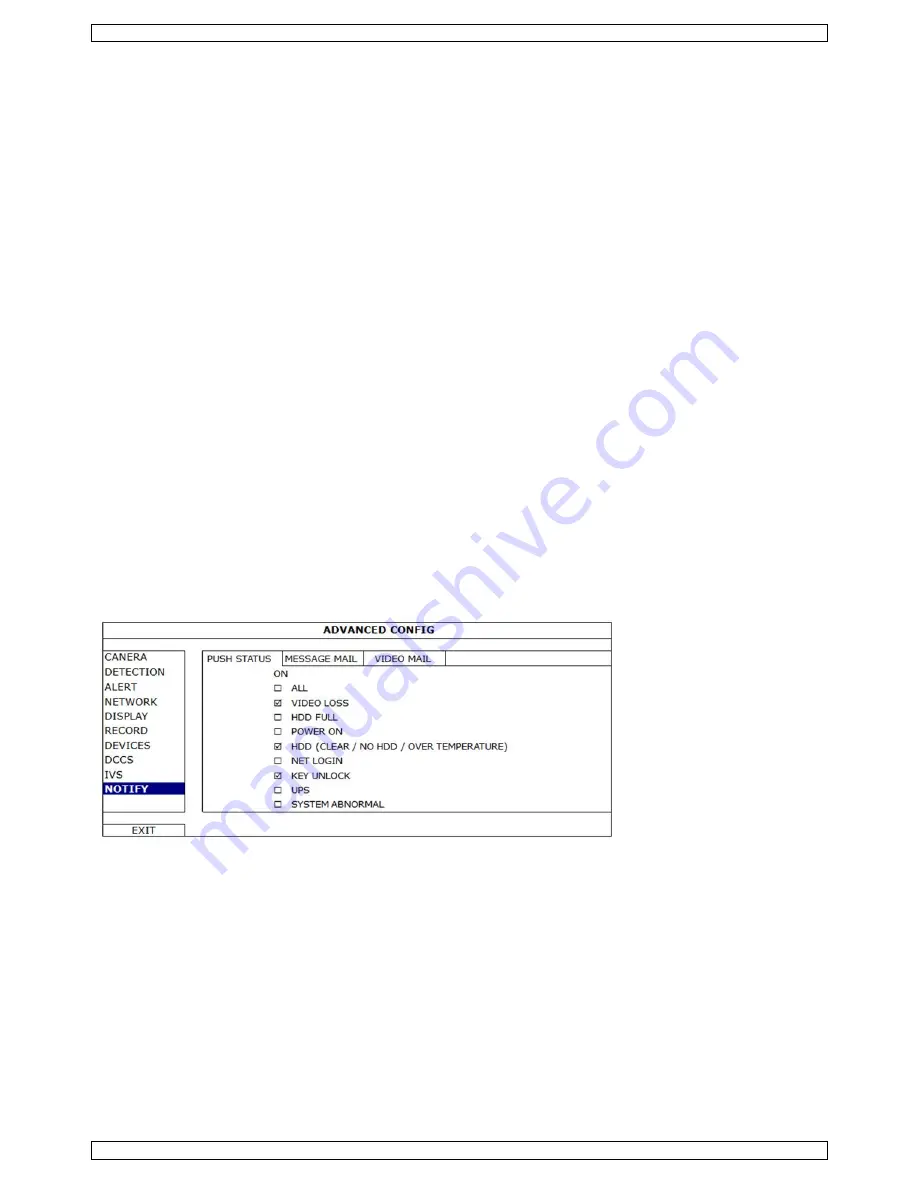
DVR16H3
V. 01 – 25/09/2014
47
©Velleman nv
3.
Seleccione una lista y una grabación.
4.
Pulse ENTER para iniciar la reproducción.
Observación:
También es posible buscar los ficheros grabados con el software 'Video Viewer'.
10.
Instalar « EagleEyes »
Prerrequisitos
Antes de instalar EagleEyes en el teléfono móvil para la vigilancia a distancia, asegúrese de que haya comprobado lo
siguiente:
Tiene suscritos y disponibles para utilizar servicios de Internet en su teléfono móvil.
Observación
: Es posible que le cobren por acceder a Internet a través de las redes inalámbricas o las redes 3G. Para
más detalles sobre las tasas de acceso a internet, consulte a su operador de red local o a su proveedor de servicios.
Ha anotado la dirección IP, el número de puerto, el nombre de usuario y la contraseña utilizados para acceder a su
cámara de red desde el internet.
Dónde descargar el software
1.
Conéctese a la página web www.eagleeyescctv.com desde su teléfono y regístrese.
No intente descargar EagleEyes desde su ordenador.
o
Para Android, seleccione el enlace de descarga que puede encontrar en la página web para iniciar la descarga.
o
Para iPhone y iPad, están disponibles dos versiones de la app EagleEyes:
EagleEyesHD Plus (versión de pago) und EagleEyesHD Lite (versión
gratuita).
2.
Seleccione la versión que quiera y se abre la “App Store” para descargar la aplicación.
3.
Cuando la descarga se haya completado, EagleEyes se instalará automáticamente en la ubicación por defecto en la que
se guardan todas las aplicaciones en su teléfono móvil, o bien donde usted especifique.
Observación
: Para más informaciones sobre la configuración y el uso de EagleEyes, visite la página web oficial
www.avtech.com.tw.
11.
Configurar ‘push status’
Utilice la función ‘push status’ de la DVR si tiene un iPhone
®
, iPad
®
o dispositivo Android
®
: la DVR enviará una notificación en
caso de una alarma.
Las alarmas posibles:
ALL
VIDEO LOSS
HDD FULL
POWER ON
HDD (CLEAR / NO HDD / OVER TEMPERATURE)
NET LOGIN
KEY UNLOCK
NETWORK
UPS
SYSTEM ABNORMAL.
Instale la app EagleEyes en el teléfono móvil si quiere utilizar esta función (consulte
Instalar « EagleEyes »
).
En la DVR:
1.
Ponga "ACTION" en la posición ON.
2.
Seleccione el evento del sistema para el que quiere recibir una notificación en el teléfono móvil.
Recibirá un mensaje en cuanto ocurra el evento seleccionado.
11.1
Configuración
Antes de configurar la función « push status », asegúrese de que:
Haya configurado el DVR de manera correcto (consulte
3. Conexión y Configuración
del amplio manual del usuario en
el CD-ROM incluido).
El DVR esté conectado a internet.
La app EagleEyes esté instalado en el teléfono móvil (consulte
Instalar « EagleEyes »
arriba).
















































